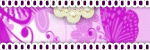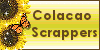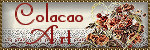0
Tutorial ~ Lápiz con PSP
Posted by Inma
on
1.7.09
in
Mis Tutoriales PSP
Crear un lápiz con PSP
Tutorial de Colacao
Tutorial destinado a quienes tienen un conocimiento medio en Paint Shop Pro.
Se utilizó la versión X del programa.
Tutorial de Colacao
Tutorial destinado a quienes tienen un conocimiento medio en Paint Shop Pro.
Se utilizó la versión X del programa.
Necesitarás:
- Programa PSP
- Filtro Flaming Pear – Super Blade Pro
Materiales Adicionales:
Descarga / Download

Mis términos de uso para esta clase particular son simples….Lo que usted cree usando este tutorial es suyo y puede hacer lo que usted quiera con ello. Un enlace a este tutorial se aprecia pero no es obligado. El Tutorial junto con las imágenes que adjunto tiene mis derechos de autor y todos son reservados.
1. Abrir una nueva imagen transparente de 500 x 60 pixeles.
2. Seleccionar la Herramienta Forma Predefinida – Rectángulo. Vectorial marcado. Estilo de Línea: Sólido.
3. En paleta Materiales, Color de primer plano: cerrado. Color de fondo: a elección, utilicé #c0ffff . Dibujar un rectángulo de 395 x 25 pixeles aproximadamente. Alinear – Centrar en el lienzo. Convertir en Capa de Trama. Duplicar la capa dos veces.
4. Mover uno de los rectángulos duplicados sobre la Capa original y utilizar la herramienta Selección (puntero) para reducir la altura apenas 2 pixeles. Con este rectángulo superior todavía seleccionado: Ajustar - Brillo y contraste: +15, +15 para aclarar el color.
5. Mover el otro rectángulo duplicado debajo de la Capa original y utilizar la herramienta de la transformación para reducir la altura en 5 pixeles. Con este rectángulo inferior todavía seleccionado: Ajustar - Brillo y contraste:
-15, -15 para oscurecer el color.

6. Nueva Capa de Trama. Herramienta Rectángulo con los mismos parámetros que antes pero color de Fondo negro. Primer plano cerrado. Dibujar un rectángulo en un extremo del lápiz.

7. Convertir en Capa de Trama. Herramienta Selección – Perspectiva. Combinar los dos puntos superiores del lado derecho hasta el centro.
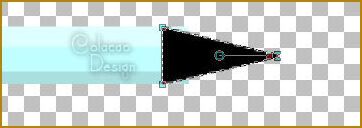
8. En la paleta de Materiales fijar el Color de Primer plano a #FFFFCC y Color de fondo a #FFCC99, formar un gradiente Estilo lineal, Angulo 0 - Repeticiones 0 - Invertir. Con la capa anterior de la punta del lápiz activada, Seleccionar todo – Flotar. Rellenar con el gradiente.
9. Nueva Capa de Trama. Sin quitar la Selección activar la Herramienta Pincel. Tamaño 1, forma redonda. Con el Color del Primer plano en negro y el fondo #c0c0c0 formar un gradiente lineal, Angulo 0, Repeticiones 0.
10. Pintar una pequeña parte que parezca el carbón del lápiz. Se puede usar un gradiente metálico que esté formado por los mismos colores. Anular la selección. Combinar éstas dos capas, punta y carbón. Biselado interior
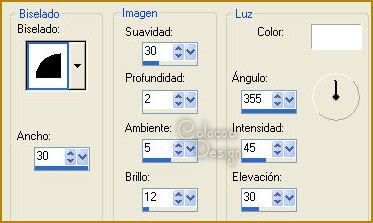
Organizar y bajar la capa detrás del lápiz. Acomodar.
11. Herramienta Forma Predefinida – Rectángulo redondeado. Vectorial. Estilo de Línea Sólido. Color Primer plano anulado, Fondo #E4A68B. Dibujar un rectángulo en la parte posterior del lápiz que será la goma de borrar. Convertir en Capa de Trama. Seleccionar – Flotar. Biselado interior con los mismos parámetros que en el paso 9. Anular selección. Bajar la capa detrás del lápiz. Acomodar.

12. Cambiar el color de Fondo a #F7BC5B. Dibujar un rectángulo redondeado de aproximadamente 33 x 22px. Colocar en la posición sobre el extremo del lápiz y del borrador. Convertir en Capa de Trama. Efectos de Textura – Persianas: Ancho: 5. Opacidad: 61. Color: #7d6a1e. Luz desde izquierda/arriba activado. Seleccionar Todo. Flotar. Filtro Flaming Pear – Super Blade Pro. Buscar un efecto metálico.
NOTA: Se puede utilizar también el efecto Chrome del Filtro Eye Candy 5 Impact, Eye Candy 4000 o Eye Candy 3.1
13. Con el Rectángulo todavía seleccionado repetir Efectos de Textura Persianas. Ajustar Brillo y Contraste: 10 ~ 20. Borrar una selección muy pequeña en el extremo de la parte metálica que sujeta la goma.

14. Herramienta Aclarar/ oscurecer, Tamaño: 10, Dureza y Paso: 25, Densidad y Espesor: 100, Opacidad: 100. Oscurecer el borde más bajo de la parte metálica, aclarar el borde superior y la línea que se une al lápiz.

15. Herramienta Borrador Tamaño 7 aproximadamente. Borrar una pequeña área de cada sección del lápiz para que quede el borde dentado.

16. Añadir si se desea las iniciales/texto en oro o algún color contrastante.
17. Fusionar visibles.
17. Guardar como PNG.
Tutorial realizado por Colacao.
Exclusivo para el Blog Colacao Scrappers.
Prohibida su reproducción.
1 - Julio – 2009
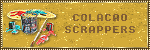
Resultados obtenidos por el grupo creativo NAP Scrapers
por Artemisa

por Ditris
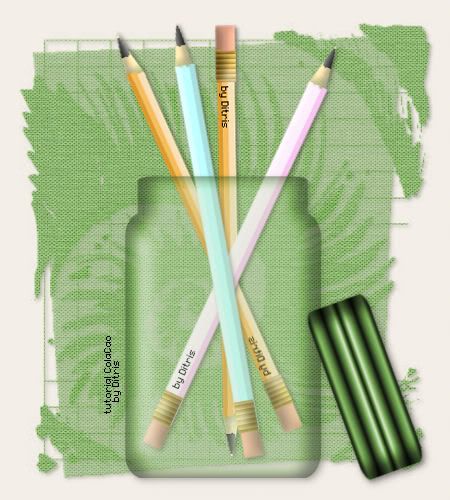
>
por Manene
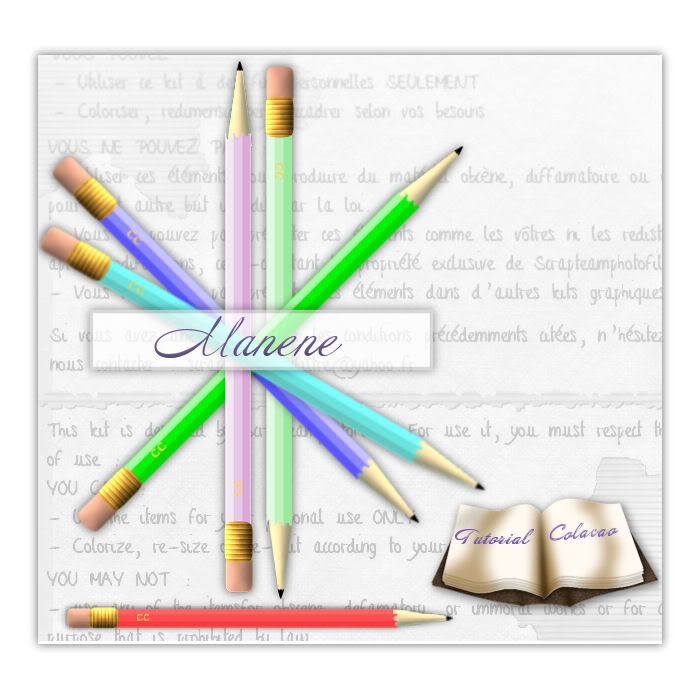
Resultados de mis amigas del foro Nuestro Amado PSP
Por Manantial